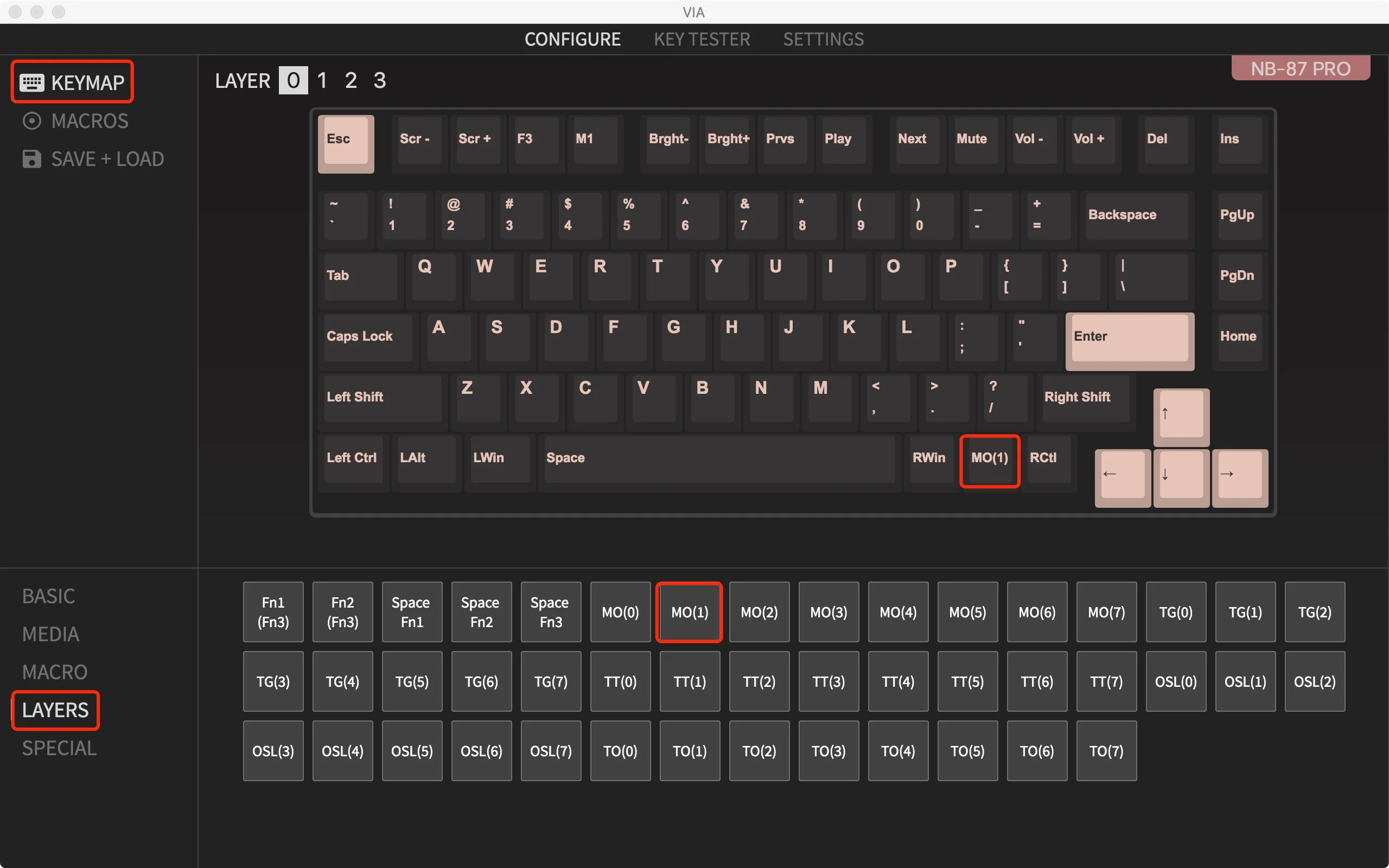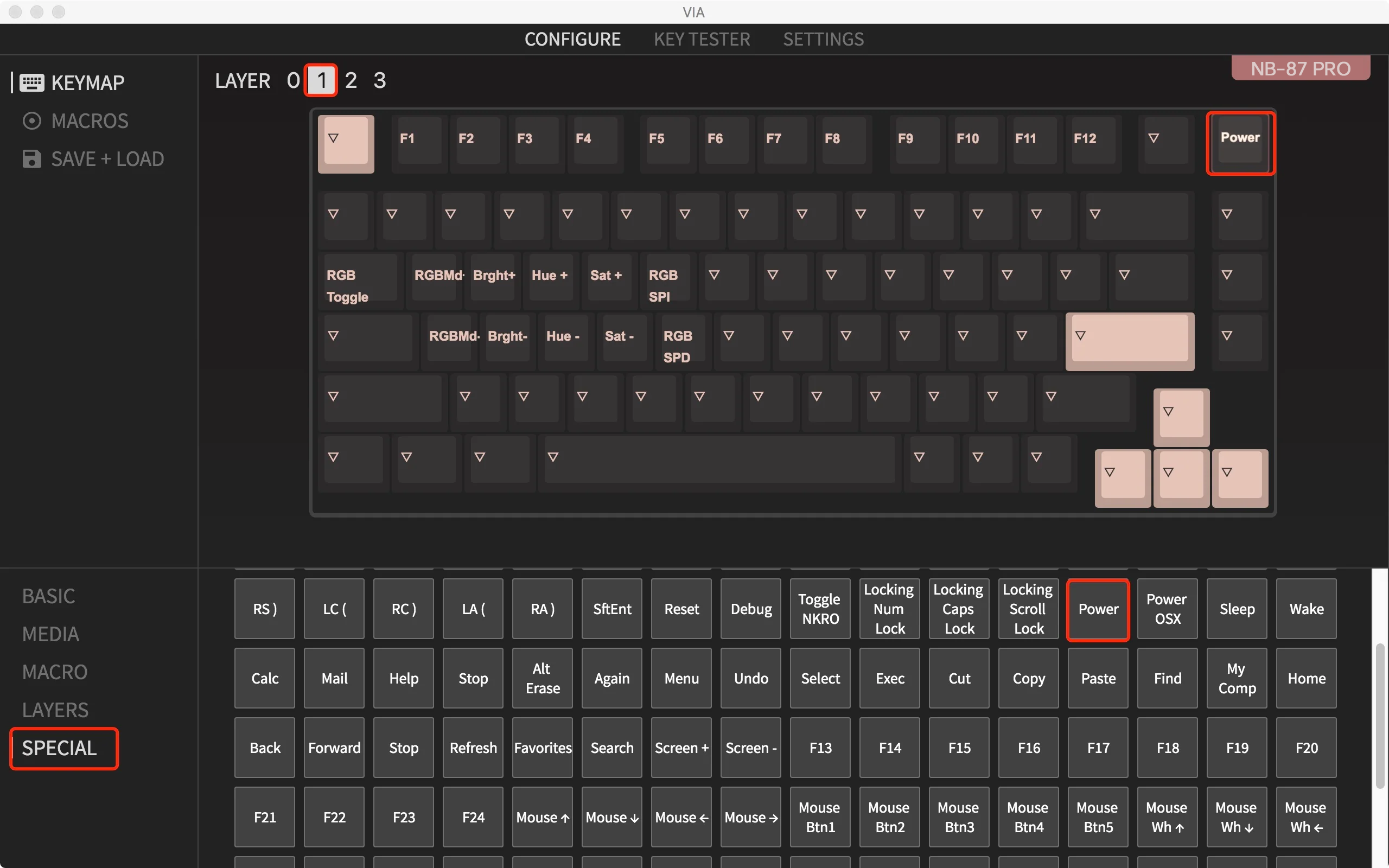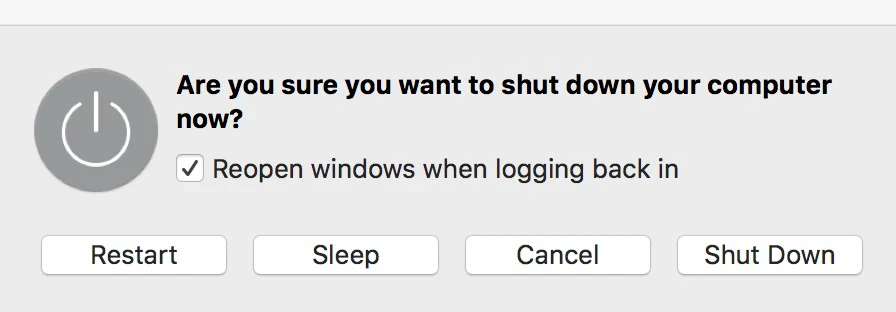Как использовать VIA для программирования клавиатуры
Как переназначить клавишу на VIA?
1. Подключите клавиатуру к нашему кабель и нажмите Здесь открыть ВИА. (Примечание. Онлайн-VIA в настоящее время можно открыть только с помощью браузеров на базе Chromium.)
2. Если VIA не может авторизовать вашу клавиатуру, загрузите правильный JSON-файл раскладки клавиатуры. Поскольку GitHub требует времени для одобрения отправки кода VIA, некоторые файлы JSON с раскладками клавиатуры в настоящий момент могут не распознаваться автоматически. Вы можете найти JSON-файл раскладки клавиатуры, выполнив поиск по запросу «раскладка клавиатуры, работающая на VIA» на странице продукта клавиатуры. Альтернативно, вы можете посетить это связь чтобы найти файл JSON для вашей конкретной клавиатуры, который можно найти во второй части страницы прошивки.
视频
3. После загрузки JSON-файла раскладки клавиатуры перейдите в VIA и включите «Показать вкладку «Дизайн»» на вкладке «Настройки». (Если он уже включен, вы можете пропустить этот шаг.)
4. Перетащите файл JSON на вкладку «Дизайн» в VIA.
5. На вкладке «Настройка» выберите раздел «КЛАВИАТУРА». Нажмите на клавишу, которую хотите запрограммировать, и она начнет медленно мигать. Затем нажмите на клавишу, которую вы хотите переназначить, в разделе «BASIC/MEDIA/MACRO/LAYERS/SPECIAL/QMK LIGHTING/CUSTOM». Переназначение ключей завершено.
Вот видео-пример для вашей справки.
Как использовать разные слои для установки комбинаций клавиш
Вы можете настроить каждую клавишу на каждом уровне клавиатуры с помощью VIA: есть два слоя для Mac и два слоя для Windows. Например, клавиатура Q1 имеет 81 клавишу, поэтому вы можете переназначить до 324 клавиш (81 x 4) по вашему желанию.
Слоем по умолчанию для клавиатуры является слой 0.
Кнопка M0(1) = слой 1
Кнопка M0(3) = слой 3
Пример: используйте функцию слоя в VIA, чтобы установить кнопку питания = fn + INS в macOS.
1. У нас есть клавиша «fn» (она же MO(1) на VIA). Теперь нам нужно установить кнопку питания = «fn» + «верхняя правая угловая клавиша».
Как использовать разные слои для установки комбинаций клавиш
Вы можете настроить каждую клавишу на каждом уровне клавиатуры с помощью VIA: есть два слоя для Mac и два слоя для Windows. Например, клавиатура Q1 имеет 81 клавишу, поэтому вы можете переназначить до 324 клавиш (81 x 4) по вашему желанию.
Слоем по умолчанию для клавиатуры является слой 0.
Кнопка M0(1) = слой 1
Кнопка M0(3) = слой 3
Пример: используйте функцию слоя в VIA, чтобы установить кнопку питания = fn + INS в macOS.
1. У нас есть клавиша «fn» (она же MO(1) на VIA). Теперь нам нужно установить кнопку питания = «fn» + «верхняя правая угловая клавиша».
2. Нажмите СЛОЙ 1.
3. Нажмите кнопку «ins» в правом верхнем углу (клавиша будет медленно мигать). Затем найдите клавишу «Питание» в разделе «СПЕЦИАЛЬНЫЕ», нажмите ее.
4. Удерживайте fn и правую верхнюю клавишу, чтобы выключить компьютер.
PS: Обычно появляется опция выключения, в которой вы можете выбрать «Завершение работы», «Сон» или «Перезагрузка». Однако проверьте, включена ли в системе опция всплывающего окна, на случай, если система выключится напрямую и файл не будет сохранен.
Полезные ссылки
Новости

![[новый]-BTM011 хаки](http://img.yfisher.com/m0/1695810063670-3/png100-t4-width70.webp)
![[новый]-BTM011 оранжевый](http://img.yfisher.com/m0/1695810062967-2/png100-t4-width70.webp)
![[новый]-MK005BT черный](http://img.yfisher.com/m0/1695886838712-1-1/png100-t4-width70.webp)
![[новое]-БТК011](http://img.yfisher.com/m0/1695887362051-11-1/png100-t4-width70.webp)
![[новый]-К9520](http://img.yfisher.com/m0/1695891161726-1123e13-1/png100-t4-width70.webp)
![[новое]-MC20](http://img.yfisher.com/m0/1696647875066-4/jpg100-t4-width70.webp)
![[новое]-CHR16](http://img.yfisher.com/m0/1695890231904-12131-1/png100-t4-width70.webp)
![[новое]-CHR15](http://img.yfisher.com/m0/1695891977318-1231231-1/png100-t4-width70.webp)
![[новое]-SP2111](http://img.yfisher.com/m0/1717745345726-12/png100-t4-width70.webp)
![[новое]-SP2011](http://img.yfisher.com/m0/1717745345243-1/png100-t4-width70.webp)
![[новый]-С505](http://img.yfisher.com/m0/1695892561276-12314-1/png100-t4-width70.webp)
![[новый]-С510](http://img.yfisher.com/m0/1695893131061-12312311-1/png100-t4-width70.webp)
![[новое]-БТМ002](http://img.yfisher.com/m0/1696587210113-3/jpg100-t4-width70.webp)
![[новое]-БТМ008](http://img.yfisher.com/m4425/1714114790911-img202404268357280x186/jpg100-t4-width70.webp)
![[новое]-ДиректорW](http://img.yfisher.com/m0/1696588536819-5/jpg100-t4-width70.webp)
![[новое]-BTH002](http://img.yfisher.com/m0/1696647737109-3/jpg100-t4-width70.webp)
![[новое]-SP1001](http://img.yfisher.com/m4425/1717747500027-13/png100-t4-width70.webp)
![[новое]-SP2110](http://img.yfisher.com/m4425/1717747500464-14/png100-t4-width70.webp)
![[новое]-BTC001](http://img.yfisher.com/m0/1696588850257-7/jpg100-t4-width70.webp)
![[новый]-С210](http://img.yfisher.com/m4425/1714115061602-img202404268337280x186/jpg100-t4-width70.webp)